Tentang KamiPedoman Media SiberKetentuan & Kebijakan PrivasiPanduan KomunitasPeringkat PenulisCara Menulis di kumparanInformasi Kerja SamaBantuanIklanKarir
2025 © PT Dynamo Media Network
Version 1.103.0
Konten dari Pengguna
Cara Mengatasi Waktu Sesi Habis di Facebook agar Tak Mengganggu
25 Mei 2022 19:51 WIB
·
waktu baca 2 menitTulisan dari Berita Update tidak mewakili pandangan dari redaksi kumparan
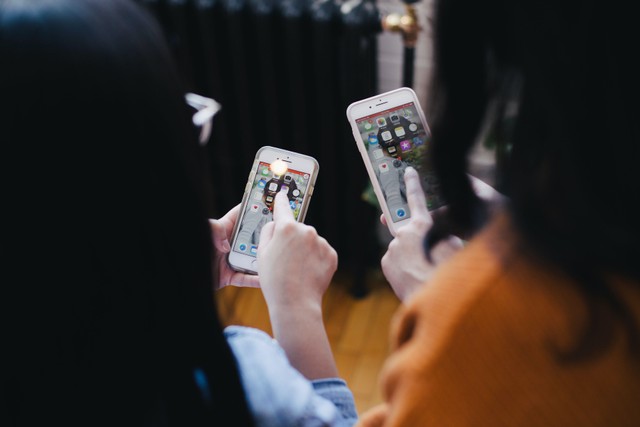
ADVERTISEMENT
Saat berselancar di Facebook, terkadang pengguna dapat mengalami hambatan, salah satunya yakni muncul keterangan Waktu Sesi Habis. Jika ada keterangan tersebut di layar, maka pengguna akan kesulitan untuk login ke akun tersebut. Ada beberapa hal yang menyebabkan masalah tersebut terjadi, misalnya terjadi login melalui perangkat lain yang tidak dikenali. Selain itu, bisa juga karena terdeteksi aktivitas mencurigakan hingga kita dianggap robot oleh algoritma Facebook. Apapun penyebabnya, masalah ini harus diatasi agar kamu bisa login lagi ke akun Facebook pribadimu. Lalu, bagaimana cara mengatasi waktu sesi habis di Facebook? Untuk mengatasi masalah ini, sebaiknya simak langkah-langkahnya di artikel ini.
ADVERTISEMENT
Cara Mengatasi Waktu Sesi Habis di Facebook
Mengutip buku 8 Wajah Kelas Menengah oleh Gani & Yuswohadi (2015), Facebook merupakan salah satu media sosial yang paling digemari pengguna internet. Aplikasi ini memiliki banyak fitur yang sangat menghibur dan bermanfaat bagi para penggunanya.
Sayangnya,terkadang pengguna mengalami kendala dalam pengoperasian aplikasi tersebut. Salah satu kendala yang umumnya dialami adalah muncul keterangan Waktu Sesi Habis. Tentunya, hal ini dapat mengganggu kenyamanan dalam berselancar di media sosial tersebut.
Untuk mengatasi keterangan waktu sesi habis, sebaiknya simak langkah-langkahnya di artikel ini.
Cara I
• Buka menu Setelan atau Pengaturan di HP
• Pilih menu "Apl", lalu masuk ke "Kelola Aplikasi"
• Pilih Facebook, lalu masuk ke menu penyimpanan
ADVERTISEMENT
• Pilih opso "hapus data" dan hapus semua data yang tersimpan.
Cara II
• Masukkan nomor HP Anda dan aktifkan persetujuan masuk agar lebih aman
• Aktifkan pemberitahuan masuk lewat email agar jika Anda sedang tidak login Facebook dan ternyata ada akses dari perangkat lain, maka pemberitahuan tersebut akan muncul.
• Jika terjadi login dari perangkat lain, segera ubah kata sandi melalui Facebook atau email. Cara ini efektif untuk mencegah perangkat lain masuk ke akun Anda.
Cara mengatasi waktu sesi habis di Facebook di atas dapat diterapkan jika masalah tersebut menimpa Anda sewaktu-waktu. Dengan begitu, maka aktivitas berselancar di aplikasi tersebut dapat lebih lancar dan tanpa hambatan. (DLA)

